iPhone或iPad:屏幕看起来太大或缩放过多

解决苹果iPhone或iPad屏幕看起来放大且使用困难的问题,因为iPhone卡在缩放问题上。
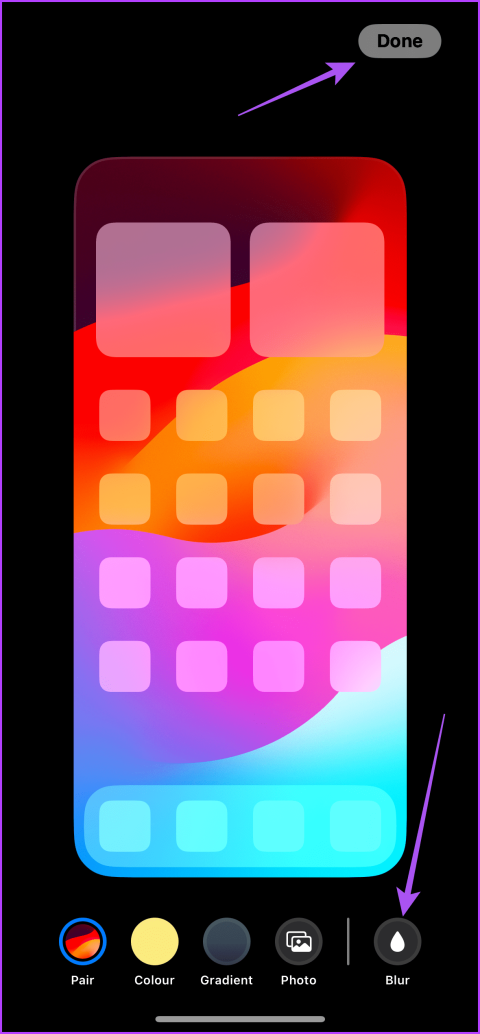
快速提示
如果您下載了壁紙,請檢查其解析度並確保其與您的 iPhone 螢幕解析度相符。下面我列出了不同iPhone型號的像素解析度供大家參考:
您也可以查看我們收集的最佳免費 iPhone 桌布並下載。
iOS 16 更新後,您的 iPhone 可讓您對主螢幕桌布進行模糊處理。您可以選擇將其關閉以修復 iPhone 上出現模糊的桌布。
第 1 步:開啟「設定」應用程式並點擊「桌布」。
步驟 2:點選您選擇的主螢幕桌布下方的「自訂」 。然後,點擊右下角的「模糊」將其停用,然後點擊「完成」。


步驟 3:關閉「設定」應用程式並檢查 iPhone 上的桌布。
在 iPhone 上的對焦模式設定下,有不同的選項可以模糊桌布。我們將介紹可能導致此問題的三種不同選項。
第 1 步:開啟「設定」應用程式並點擊「焦點」。然後,選擇您在 iPhone 上使用的 Focus 設定檔。
第 2 步:點選「選項」。在“外觀” 部分下,請確保已停用“暗鎖螢幕”切換。


如果您的 iPhone 運行 iOS 15,請點擊「鎖定螢幕」,然後點擊「暗鎖螢幕」旁邊的開關以停用該功能。
睡眠專注模式有助於防止您晚上睡覺時收到通知。然而,它也會使你的 iPhone 螢幕變得模糊。由於您無法關閉睡眠焦點的鎖定螢幕調光,因此您無法停用它。
第 1 步:打開iPhone 上的「設定」應用程序,然後點擊「焦點」。
步驟 2:選擇「睡眠焦點」,然後點選「自訂畫面」部分下的「選項」 。然後,關閉「睡眠螢幕」開關以取消「睡眠焦點」與鎖定螢幕的連結。


之後,檢查 iPhone 上的鎖定螢幕或主螢幕上的桌布是否模糊。
如果您的 iPhone 螢幕仍然模糊或無回應,最後的方法是重置主螢幕佈局。這會將 iPhone 的所有主螢幕設定恢復為預設值。
第 1 步:打開iPhone 上的「設定」應用程序,然後點擊「常規」。向下捲動並點擊「傳輸」或「重置 iPhone」。


步驟 2:再次點選「重設」,然後選擇「重設主畫面佈局」。再次點選重置主畫面佈局進行確認。



之後,檢查問題是否解決。如果您的 iPhone 上的桌布消失了,您也可以參考我們的指南。
解决苹果iPhone或iPad屏幕看起来放大且使用困难的问题,因为iPhone卡在缩放问题上。
学习如何通过本教程访问Apple iPad上的SIM卡。
在此帖子中,我们讨论如何解决Apple iPhone中地图导航和GPS功能无法正常工作的常见问题。
iOS 16 照片摳圖不起作用?了解如何透過 8 種方法修復這個問題,從確保設備和文件格式兼容性開始。
厭倦了拍照時的快門噪音?您可以使用以下 6 種簡單方法來關閉 iPhone 上的相機聲音。
了解如何將“照片”同步到iPhone的最新方法,確保您的照片安全有序。
使用 iPhone 上的 NFC 標籤以無線方式輕鬆傳輸數據。了解如何使用 NFC 標籤讀取器和 NFC 標籤寫入器。
離開家庭共享並獨自一人。了解如何在 iPhone、iPad 和 Mac 上的「家人共享」中離開或刪除某人。
解決使用 Microsoft Authenticator 應用程式時遇到的問題,包括生成雙因素身份驗證代碼的故障,提供有效的解決方案。
了解您的 iPhone 如何收集分析資料,以及如何停用這些功能以保護您的隱私。






